안녕하세요 인디자인 하는 렁재 입니다.
쉽고 기초적인 내용이지만 잘 모르고 넘어가는 인디자인 단위 및 증감 설정입니다.
인디자인 단위 및 증감 환경설정
먼저 "단위 및 증감"이라고 들었을 때 어색할 수 있는데 사이즈를 키우거나 수치를 조절할 때 증가하는 단위를 말합니다. 인디자인을 실행시키시고 환결설정을 들어갑니다.
윈도우: 편집 - 환결설정 - 일반(단축키: ctrl+k)
맥: 우측상단 indesign - 환경설정 - 일반(단축키: command+k)

환경설정을 보면 위에 일반부터 자간옵션까지 메뉴를 볼 수 있습니다. 7번째 단위 및 증감에 대한 내용입니다.

단위 및 증감 하단에 있는 키보드 증감에 대해서 알려드리겠습니다.
1. 커서 키 - 방향키로 움직였을 때 이동하는 단위
2. 기준선 이동 - 텍스트 박스 안에 있는 텍스트 기준선 이동 단위
3. 크기/행간 - 텍스트의 크기, 위아래 텍스트 사이의 행간 조절 단위
4. 커닝/자간 - 글자와 글자 사이 커닝 값을 조절, 텍스트 전체 자간 조절 단위
1. 커서 키 - 방향키로 움직였을 때 이동하는 단위

커서 키 값이 1mm입니다. 5mm로 바꾸게 되면 방향키로 한번 클릭해서 이동하는 단위가 5mm로 변경됩니다.

2. 기준선 이동 - 텍스트 박스 안에 있는 텍스트 기준선 이동 단위

텍스트를 쓰다 보면 제목용, 본문용이라고 해서 폰트 크기가 다르게 들어가는 경우가 있습니다. 이럴 때 기준선 이동으로 큰 텍스트에 작은 텍스트 밑단을 맞추거나 상단에 맞출 수 있습니다. 이때 증가 하는 단위를 설정할 수 있습니다.
3. 크기/행간 - 텍스트의 크기, 위아래 텍스트 사이의 행간 조절 단위
글자의 크기와 위아래 글자의 행간을 조절하는 단위를 조절할 수 있습니다.
4. 커닝/자간 - 글자와 글자 사이 커닝 값을 조절, 텍스트 전체 자간 조절 단위
커닝은 특정 문자 사이의 간격을 조절하는 과정, 자간은 텍스트 블록을 조절하는 과정입니다.

커닝은 문자 패널에서 조절할 수 있습니다. 커닝을 조절할 땐 원하는 문자 사이에 커서를 놔야 가능합니다.
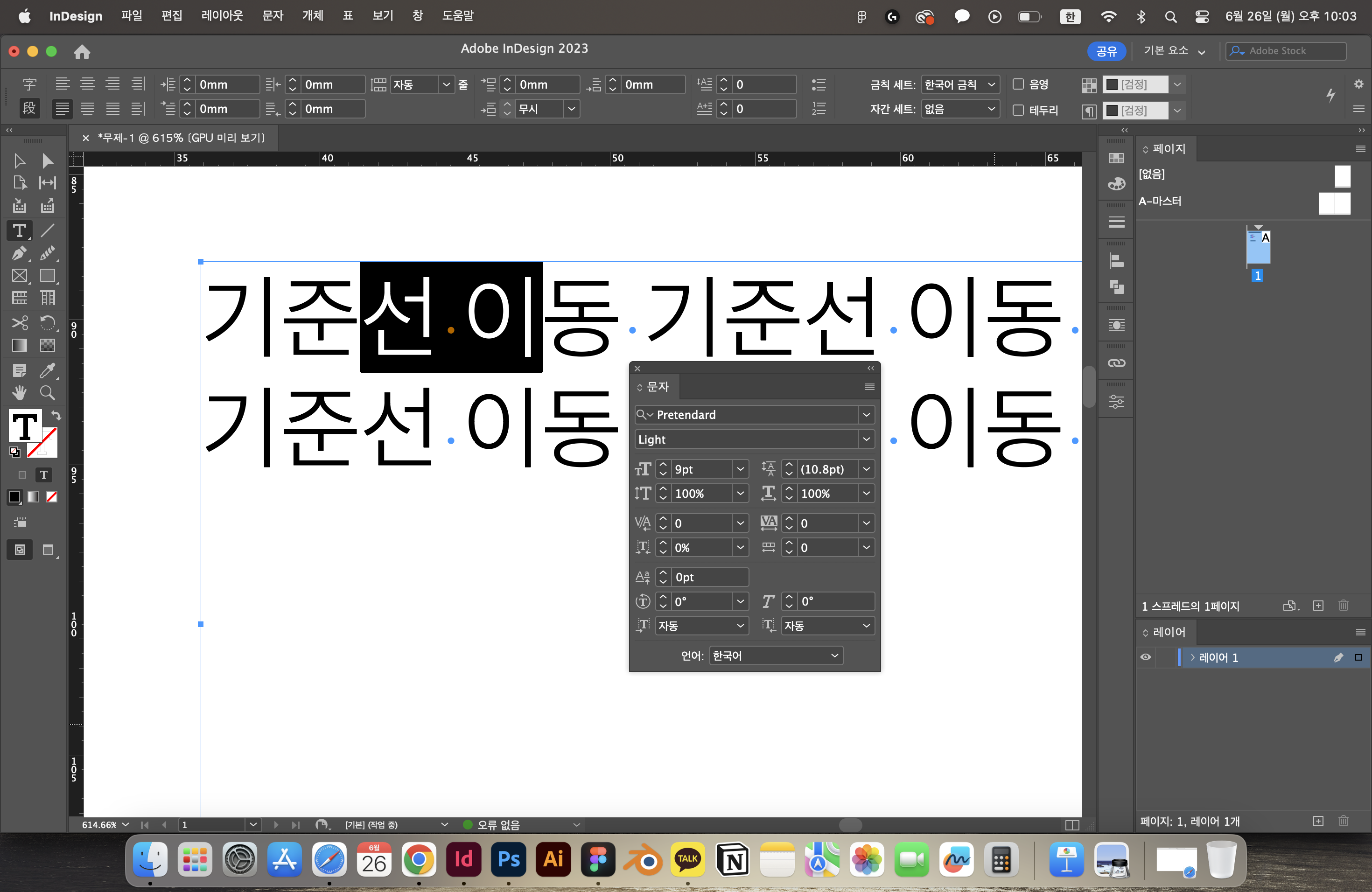

위에 나온 설정들은 정답이 없습니다. 때문에 많이 써보는 연습을 하면서 상황에 맞게 사용해야 합니다.
'Adobe InDesign(인디자인)' 카테고리의 다른 글
| [인디자인 기초06] 인쇄용+전자책용 새 문서 만들기 (0) | 2023.07.06 |
|---|---|
| [인디자인 기초05] 선택도구와 문자도구 빠른 단축키 (0) | 2023.07.03 |
| [인디자인 기초04] 화면 확대+축소+이동 단축키 Tip! (0) | 2023.07.02 |
| [인디자인 기초03] 레이아웃 보기 옵션+화면모드 (0) | 2023.07.01 |
| [인디자인 기초02] 인디자인 도구 - 내용 수집 도구, 내용 배치 도구 (0) | 2023.06.29 |



